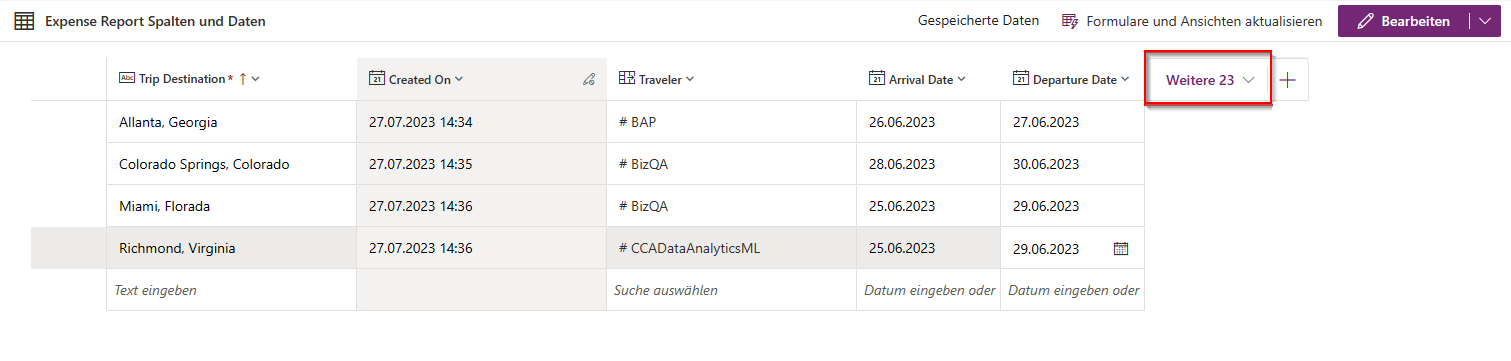Übung – Daten in Dataverse hinzufügen
Gehen Sie wie folgt vor, um Ihrer App Dataverse-Daten hinzuzufügen:
Navigieren Sie auf einer neuen Browserregisterkarte zu make.powerapps.com.
Wählen Sie aus dem Menü auf der linken Seite Tabellen aus. Finden Sie dann die Tabelle Spesenabrechnung, und wählen Sie sie aus.
Tipp
Sie können das Feld Suchen oben rechts in Ihrem Fenster verwenden, um viele Tabellen zu durchsuchen.
Wählen Sie in der Tabelle Expense Report die Schaltfläche Daten hinzufügen aus.
Sie können hier Zeilen und Spalten Ihrer Tabelle hinzufügen, bearbeiten und entfernen. Ergänzen Sie die Spalten Destination, Created On, Traveler, Arrival Date und Departure Date durch Auswahl der Schaltfläche +[Anzahl] mehr (siehe Abbildung unten, um sie leichter zu finden) im Abschnitt Spalten und Daten Ihrer Tabelle.
Es empfiehlt sich immer, über einige „Dummy-Daten“ zu verfügen, sodass Sie einige Daten in Ihrer App anzeigen können. Sie können jederzeit zu Ihrer Tabelle zurückkehren und alle Testdaten löschen. Verwenden wir die Eingabezeile am Ende der Liste, um mehrere Zeilen mit Testdaten hinzuzufügen. Dies funktioniert so wie einer Tabelle Daten hinzuzufügen. Sobald Sie über ein paar Datenzeilen verfügen, können wir zu unserer App zurückkehren, wo wir diese Daten sehen und mit ihnen interagieren können.